在CAD制图过程中,我们有时会遇到这样的问题:在进行CAD图块插入操作时,忘记了进行基点设置,导致图块的插入点被默认为原点,打破了整个图形的和谐。那么,CAD图块插入基点怎么修改呢?本文小编将以浩辰CAD软件为例,给大家分享CAD图块插入基点的修改步骤,一起来看看吧!
1、在浩辰CAD软件中打开图之后,选中需要编辑的CAD图块,可以发现基点并未处于图块之上。
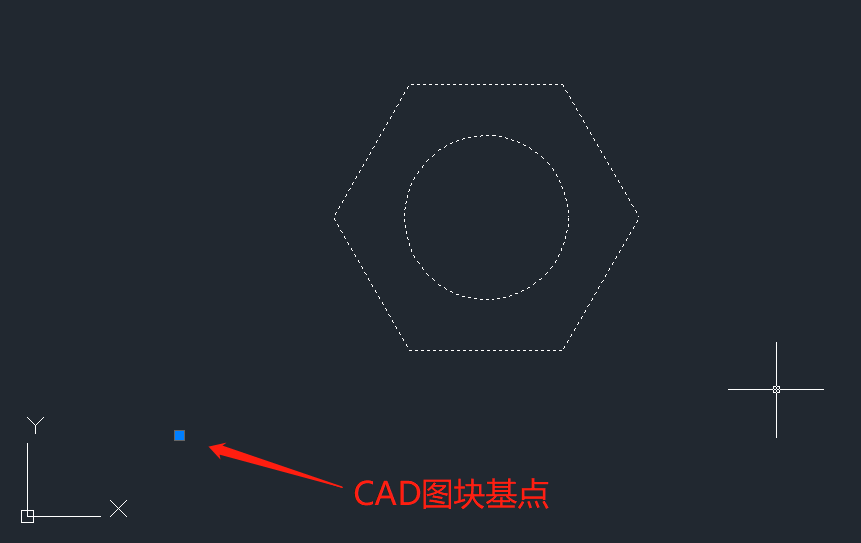
2、在命令行输入bedit,按回车键确认后,在弹出的【编辑块定义】对话框中,选中需要编辑的CAD图块,点击【确定】按钮。如下图所示:
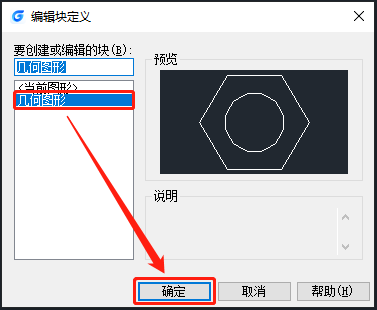
3、在【块编辑器】中,可以看到【块编写选项板】,点击切换至【参数】选项卡后,点击【基点】。如下图所示:
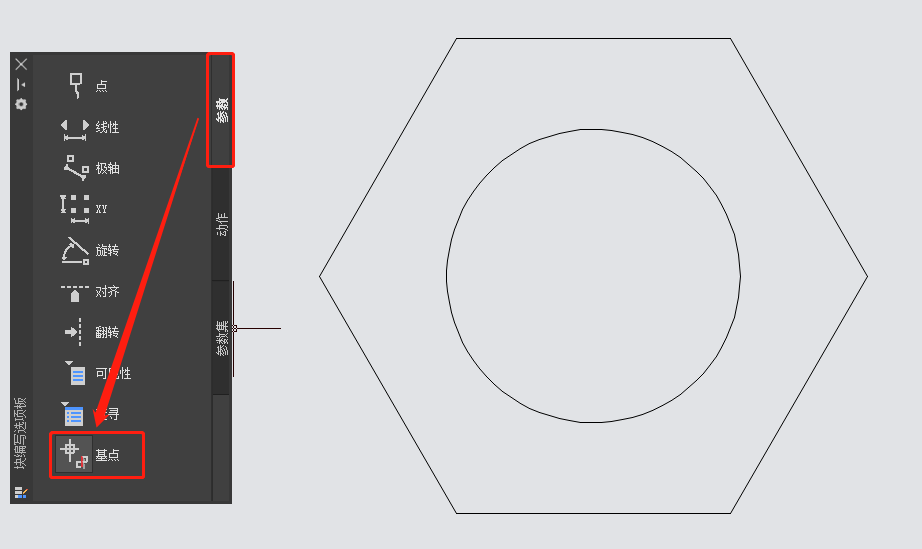
4、根据命令提示,指定基点位置,例如圆心。然后,保存退出【块编辑器】,再次选中CAD图块,可以看到基点已经被改到圆心的位置了。如下图所示:
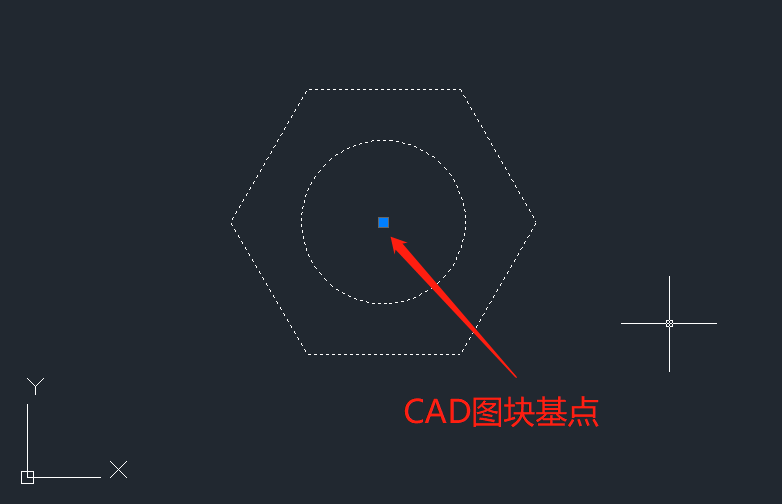
在本节CAD教程中,小编为大家详细介绍了浩辰CAD软件中修改CAD图块基点的方法步骤,希望对大家有所帮助。对此感兴趣的设计师朋友们,请持续关注浩辰CAD官网教程专区,小编会持续给大家带来更多精彩实用的CAD教程内容哦!

2024-06-17

2024-06-12

2024-05-17

2024-05-17

2024-05-15

2024-04-10

2024-03-22

2024-02-21

2023-11-24

2023-11-17

2023-10-18

2023-06-13
